
Emoji's toevoegen in Clips
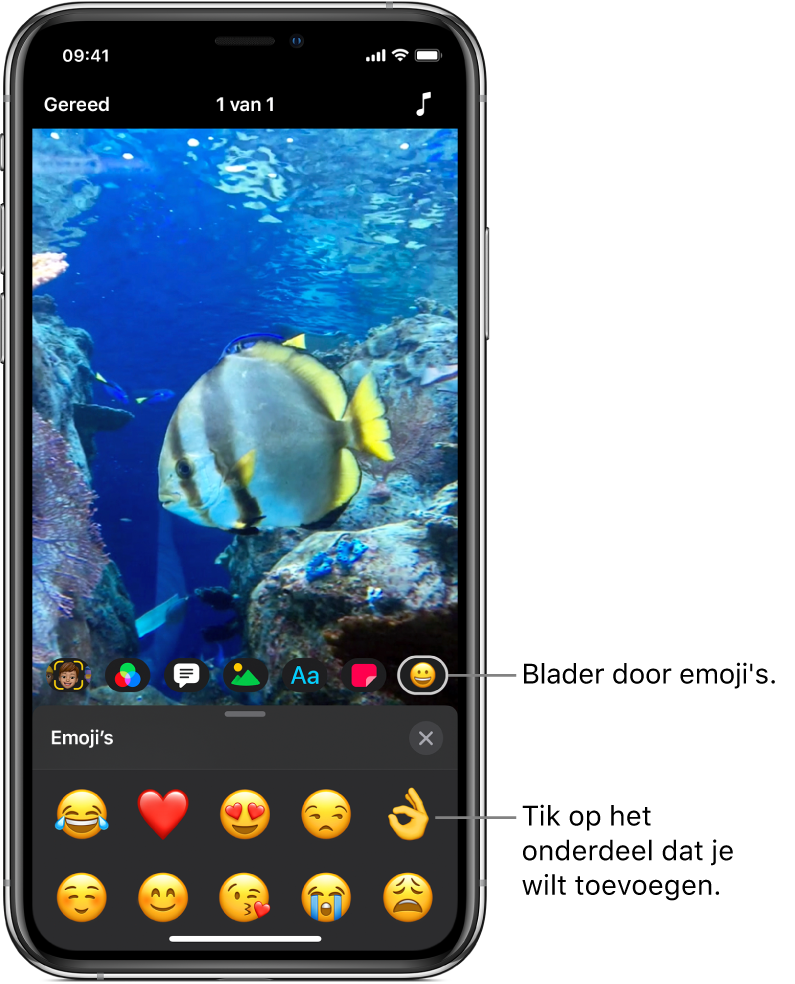
Je kunt emoji's aan fragmenten in je video toevoegen, tijdens het opnemen of achteraf.
Een emoji selecteren voordat je begint met opnemen
Open een video in de Clips-app
 , tik op
, tik op  en tik vervolgens op
en tik vervolgens op  .
.Veeg om te zien wat er allemaal beschikbaar is en tik vervolgens op het onderdeel dat je wilt gebruiken.
Sleep of draai de emoji of wijzig de grootte met een knijpbeweging.
Tik onder het weergavevenster op
 .
.Wanneer je een fragment opneemt of een foto maakt, wordt de emoji toegevoegd. Om de emoji uit te schakelen zodat deze tijdens het opnemen niet meer wordt toegevoegd, tik je erop en tik je vervolgens op 'Verwijder'.
Een emoji toevoegen aan een fragment in je video
Open een video in de Clips-app
 en tik op het fragment waaraan je een emoji wilt toevoegen.
en tik op het fragment waaraan je een emoji wilt toevoegen.Tik op
 en tik vervolgens op
en tik vervolgens op  .
.Veeg om te zien wat er allemaal beschikbaar is en tik vervolgens op het onderdeel dat je wilt gebruiken.
Sleep of draai de emoji of wijzig de grootte met een knijpbeweging.
Tik op
 .
.
Een emoji verwijderen
Open een video in de Clips-app
 en tik op het fragment met de emoji die je wilt verwijderen.
en tik op het fragment met de emoji die je wilt verwijderen.Tik op de emoji, tik op 'Verwijder' en tik vervolgens op 'Gereed'.
Bijhouden uitschakelen
Wanneer je een emoji op een gezicht of een bewegend object in een videofragment plaatst, wordt bijhouden standaard ingeschakeld. Dit houdt in dat de beweging in het fragment wordt gevolgd, zodat het lijkt alsof een object onderdeel is van de scène. Als je wilt dat een emoji op een vaste positie in de video blijft staan en niet meebeweegt, kun je bijhouden uitschakelen.
Open een video in de Clips-app
 en tik op het fragment met de emoji waarvoor je bijhouden wilt uitschakelen.
en tik op het fragment met de emoji waarvoor je bijhouden wilt uitschakelen.Tik op de emoji, tik op 'Schakel bijhouden uit' en tik vervolgens op 'Gereed'.